谷歌浏览器经常出现未响应怎么办 谷歌浏览器未响应解决方法分享
更新日期:2023-05-19 15:36:01来源:互联网
谷歌浏览器经常出现未响应怎么办,打开谷歌浏览器,点击“自定义及控制 GoogleChrome”图标,将鼠标移动到“更多工具”,选择“清除浏览数据”,将“时间范围”选择为“时间不限”,再把下方的几个选项勾选起来,点击“清除数据”按钮即可。下面小编给大家带来了谷歌浏览器未响应解决方法分享。
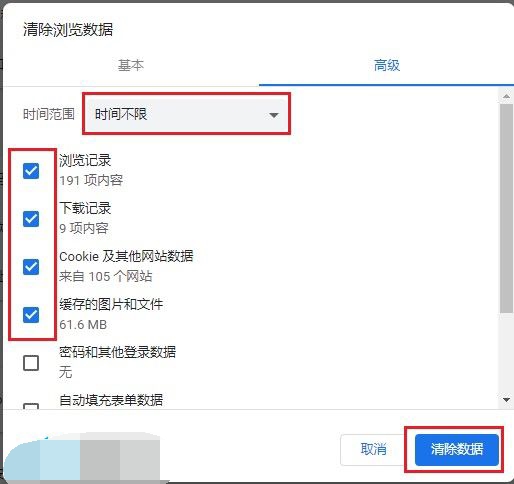
谷歌浏览器未响应解决方法分享
1、首先打开谷歌浏览器,在浏览器右上角可以看到由三个点组成的“自定义及控制 GoogleChrome”图标,使用鼠标点击该图标。
2、点击之后会在下方弹出谷歌浏览器的菜单窗口,将鼠标移动到“更多工具”一栏上,在弹出的二级菜单中选择“清除浏览数据”。
3、此时会自动跳转到谷歌浏览器的设置页面中,并弹出窗口,将“时间范围”选择为“时间不限”,然后再把下方的几个选项勾选起来(如果你希望清楚的更加彻底,可以直接将全部选项都勾选起来),最后点击“清除数据”按钮就可以了。
猜你喜欢的教程
深山红叶U盘工具
深山红叶WinPE
常见问题
- todesk远程开机怎么设置 todesk远程开机教程
- 应用程序无法正常启动0x0000142怎么办 0x0000142错误代码解决办法
- 网速怎么看快慢k/s,b/s是什么意思 网速怎么看快慢k/s,b/s哪个快
- 笔记本声卡驱动怎么更新 笔记本声卡驱动更新方法
- 无法创建目录或文件怎么解决 无法创建目录或文件解决办法
- 8g内存虚拟内存怎么设置最好 8g内存最佳设置虚拟内存
- 初始化电脑时出现问题怎么办 初始化电脑时出现问题解决方法
- 电脑桌面偶尔自动刷新怎么回事 电脑桌面偶尔自动刷新解决方法
- 8g的虚拟内存设置多少 8g的虚拟内存最佳设置方法
- word背景图片大小不合适怎么调整 word背景图片大小不合适调整方法

